كيفية إصلاح خطأ Outlook 0x800CCC69: إليك الدليل الكامل
يعد Microsoft Outlook أداة حيوية لتنظيم البريد الإلكتروني والتقويم، حيث يقدم مجموعة من الميزات المفيدة. اشتكى العديد من المستخدمين من ظهور خطأ Outlook 0x800CCC69. إذا كنت من بينهم، فسيساعدك الدليل التالي من MiniTool على تعلم كيفية إصلاح خطأ Outlook 0x800CCC69.
حول خطأ Outlook 0x800CCC69
يحدث خطأ Outlook 0x800CCC69 عادةً عند الإرسال أو الاستقبال رسائل البريد الإلكتروني في Outlook، وهو أمر محبط وقد يعطل سير عمل المستخدمين بشكل كبير. يشير رمز الخطأ هذا عادةً إلى وجود مشكلة في إعدادات SMTP، والتي تعتبر ضرورية لتسليم البريد الإلكتروني. قد يتلقى المستخدمون الذين يواجهون خطأ Outlook 0x800CCC69 رسائل مثل "SMTP_550_MAILBOX_NOT_FOUND" المرتبطة برمز خطأ وقت التشغيل هذا.
نظرًا للأسباب المختلفة لخطأ Outlook 0x800CCC69، فيما يلي عدة حالات مختلفة لمعلومات الخطأ:
>> الموقف 1:
قد يحدث رمز الخطأ 0x800CCC69 في Outlook بسبب مشكلات داخل التعليمات البرمجية المصدر. يحدث خطأ وقت التشغيل هذا عندما تفشل سطور التعليمات البرمجية في التجميع بشكل صحيح، مما يؤدي إلى موقف يتعذر فيه على Microsoft Outlook تحديد الإجراء أو الإخراج المناسب. سيتم عرض رمز الخطأ المحدد 0x800CCC69 في هذه الحالة:
خطأ 0x800CCC69 تحطم
>> الموقف 2:
عند حدوث خطأ Outlook 0x800CCC69، قد يظهر تسرب للذاكرة في Outlook في وقت واحد. يمكن أن يؤدي تسرب البيانات إلى مشكلات في أداء النظام، مما يؤدي إلى انخفاض في الموارد المتاحة. يمكن أن يؤدي هذا التخفيض إلى تنفيذ كود "حلقة لا نهائية" خاطئ. في حالة حدوث هذا الموقف، سيكون مصحوبًا برسالة الخطأ التالية.
SMTP_550_MAILBOX_NOT_FOUND تسرب الذاكرة
>> الموقف 3:
في حالات انخفاض الدقة في التعليمات البرمجية المصدر، قد يقوم الكمبيوتر بإنشاء مخرجات غير صحيحة على الرغم من تلقي الإدخال الصحيح. يمكن أن يؤدي هذا إلى انتشار أخطاء متعددة، والتي تظهر على شكل سلسلة من الأخطاء داخل النظام. قد تظهر رسالة الخطأ التالية على جهاز الكمبيوتر الخاص بك في مثل هذا السيناريو:
خطأ منطقي 0x800CCC69
قد تفهم نظرة عامة على خطأ Outlook 0x800CCC69. لنبدأ بتعلم كيفية إصلاح خطأ Outlook 0x800CCC69.
قد يكون التكوين غير الصحيح لإعدادات SMTP هو السبب الشائع لخطأ Outlook 0x800CCC69. يعد التأكد من توافق إعدادات SMTP هذه مع تلك التي يوفرها مزود خدمة البريد الإلكتروني الخاص بك أمرًا ضروريًا لحل هذه المشكلة. اتبع الخطوات كما هو موضح أدناه:الخطوة 1: قم بتشغيل
Outlook وانتقل إلى ملف > إعدادات الحساب.
الخطوة 2: حدد حساب بريدك الإلكتروني في قسم "إعدادات الحساب" وانقر فوق الزرتغيير .
الخطوة 3: يرجى التأكد من إعدادخادم البريد الصادر (SMTP) يتوافق مع الإعدادات الموصى بها المقدمة من قبل مزود خدمة البريد الإلكتروني الخاص بك.
الخطوة 4: تحقق من أنرقم المنفذ و نوع التشفير يتوافقان مع تعليمات المزود الخاص بك.
الخطوة 5: انقر فوقموافق لحفظ التغيير وإعادة تشغيل Outlook للتحقق مما إذا كانت المشكلة قد انتهت.
الإصلاح 2: إصلاح ملفات بيانات Outlook قد تنبع المشكلات المتعلقة بإرسال رسائل البريد الإلكتروني أو تلقيها من ملفات PST أو OST التالفة، مثل رمز الخطأ 0x800CCC69 في Outlook. لإصلاح هذا الخطأ، يمكن للمستخدمين بدء إصلاحات على الملفات المتأثرة.
على شريط المهام، واكتب لوحة التحكم في المربع، ثم اضغط أدخل.الخطوة 2: في النافذة المنبثقة، انقر فوق خيار
عرض بواسطةفي الزاوية اليمنى العليا وحدد الأيقونات الصغيرة من القائمة المنسدلة.الخطوة 3: انتقل إلى
البريد (Microsoft Outlook) (32 بت).
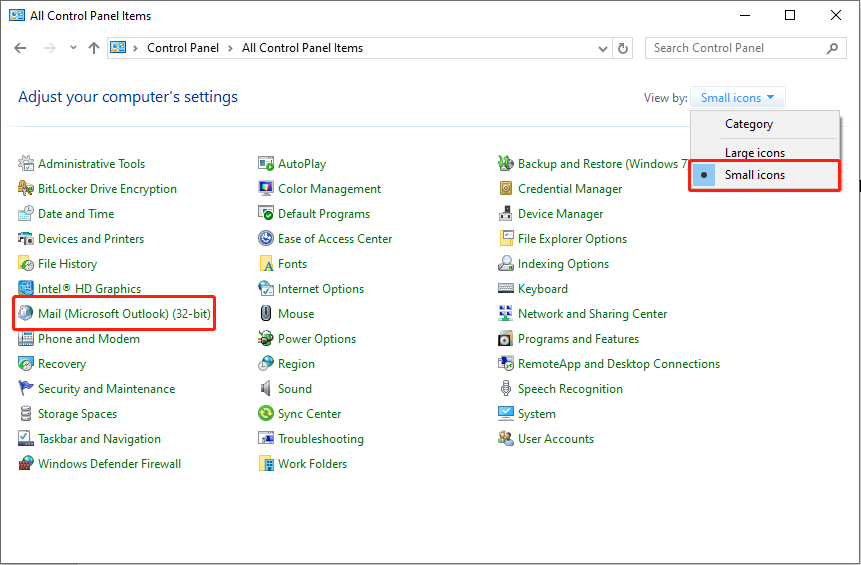 الخطوة 4: في النافذة المنبثقة، انقر فوق الزر
الخطوة 4: في النافذة المنبثقة، انقر فوق الزر
.
 الخطوة 5: في نافذة "إعدادات الحساب"، يمكنك العثور على
الخطوة 5: في نافذة "إعدادات الحساب"، يمكنك العثور على
ملفات PS الخاصة بك المدرجة ضمن علامة التبويب "ملفات البيانات". عليك أن تتذكر الموقع أو تدوينه. الخطوة 6: اضغط على
WinE معًا لفتح مستكشف الملفات. الخطوة 7: بناءً على إصدار Office لديك، اختر الانتقال إلى أحد هذه المواقع:
C:\Program Files\Microsoft Office\Office[version]\C:\Program Files\Microsoft Office\root\Office16
الخطوة 8: فتح أداة إصلاح علبة الوارد (scanpst.exe)
.الخطوة 9: انقر تصفح
وحددملف PST / ملف OST الذي تذكرت الموقع من قبل.الخطوة 10: انقر على ابدأ
واتبع المطالبات لإصلاح ملف البيانات.نصائح:
قد تؤدي إعدادات Outlook غير الصحيحة إلى حدوث خطأ Outlook 0x800CCC69. لذلك، يمكن أن تؤدي إعادة تعيين Outlook إلى إعادة التكوينات الافتراضية وحل التعارضات أو الأخطاء، بما في ذلك الخطأ 0x800CCC69.الخطوة 1: اكتب
لوحة التحكم
في مربع بحث Windows واضغط علىEnter .الخطوة 2: انقر على خيار عرض بواسطة
في الزاوية اليمنى العليا وحددأيقونات صغيرة من القائمة المنسدلة.الخطوة 3: انتقل إلى البريد (Microsoft Outlook) (32 بت)
.الخطوة 4: في النافذة المنبثقة، انقر فوق الزر إظهار الملفات الشخصية...
.
الخطوة 5: حدد ملف التعريف الحالي قيد الاستخدام واختر 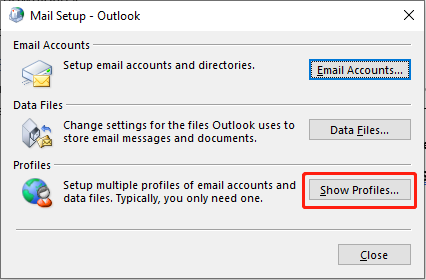 إزالة
إزالة
الخطوة 6: انقر فوق الزر إضافة...
لإنشاء ملف تعريف جديد . ثم اتبع مطالبات الإعداد لإعادة تكوين حساب بريدك الإلكتروني.
الخطوة 7: تحقق مما إذا كان خطأ Outlook 0x800CCC69 قد تم إصلاحه عن طريق فتح Outlook بملف التعريف الجديد. 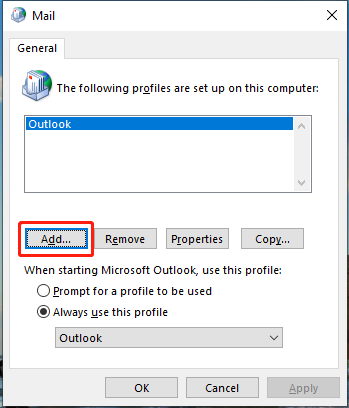
يمكن أن ينشأ خطأ Outlook 0x800CCC69 بسبب ملفات نظام Outlook التالفة. في مثل هذه الحالات، يوصى بإصلاح تثبيت Outlook. يجب اتباع الخطوات التالية لبدء عملية الإصلاح:
الخطوة 1: اكتب
لوحة التحكم
في مربع بحث Windows واضغط علىEnter . الخطوة 2: انتقل إلى البرامج
>البرامج والميزات.الخطوة 3: ابحث عن Microsoft Office
، ثم حدد]تغيير.الخطوة 4: في موجه UAC، اختر نعم
.الخطوة 5: اختر خيار الإصلاح عبر الإنترنت
وانقر علىإصلاح.
الخطوة 6: اتبع التعليمات التي تظهر على الشاشة لإنهاء العملية. 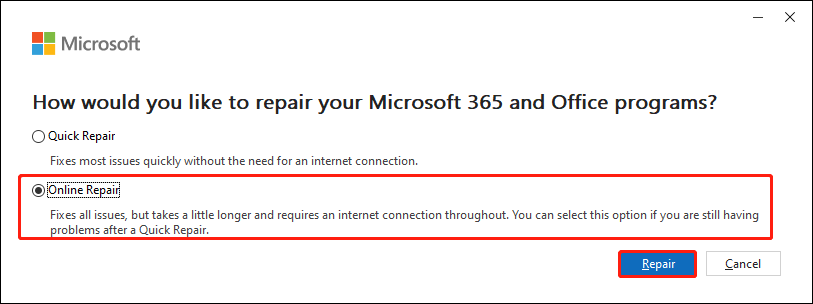
ماذا يعني رمز الخطأ 0x800CCC69 في Outlook؟ كيفية إصلاح خطأ Outlook 0x800CCC69؟ الآن، بعد أن أصبح لديك فهم شامل، يرجى تنفيذ الطرق المتوفرة لإصلاح هذا الخطأ. نقدر وقتك!
-
 كيفية حذف الصور المكررة على Mac؟تعتبر الفوضى الرقمية مشكلة شائعة ، خاصة مع الصور. معظم الناس يأخذون العديد من الطلقات من زوايا مماثلة ، مما يؤدي إلى انتشار الصور المكررة عبر أجهزته...برنامج تعليمي نشر في 2025-05-02
كيفية حذف الصور المكررة على Mac؟تعتبر الفوضى الرقمية مشكلة شائعة ، خاصة مع الصور. معظم الناس يأخذون العديد من الطلقات من زوايا مماثلة ، مما يؤدي إلى انتشار الصور المكررة عبر أجهزته...برنامج تعليمي نشر في 2025-05-02 -
 أوصى أفضل شواحن بالطاقة الشمسية في عام 2025Whether you often camp off the grid, go backpacking, or grapple with power outages, a solar charger is a nifty gadget to have in your arsenal. It can ...برنامج تعليمي نشر في 2025-05-02
أوصى أفضل شواحن بالطاقة الشمسية في عام 2025Whether you often camp off the grid, go backpacking, or grapple with power outages, a solar charger is a nifty gadget to have in your arsenal. It can ...برنامج تعليمي نشر في 2025-05-02 -
 الدليل النهائي لإعادة ضبط هاتفك دون فقدان البياناتتجديد شباب هاتفك الذكي: دليل لإعادة ضبط المصنع تذكر أن التشويق الأولي لتشغيله على هاتفك الجديد؟ تلك الواجهة البكر ، سرعة البرق السريعة ، وإمكانات ...برنامج تعليمي نشر في 2025-05-01
الدليل النهائي لإعادة ضبط هاتفك دون فقدان البياناتتجديد شباب هاتفك الذكي: دليل لإعادة ضبط المصنع تذكر أن التشويق الأولي لتشغيله على هاتفك الجديد؟ تلك الواجهة البكر ، سرعة البرق السريعة ، وإمكانات ...برنامج تعليمي نشر في 2025-05-01 -
 7 نصائح عملية لإصدار Apple الجديد من تطبيق الرسائلGEMS المخفية لـ iMessage: إتقان ميزات الرسائل المحسنة لـ iOS 16 تطورت Imessage ، منصة الرسائل الآمنة من Apple ، بشكل كبير منذ ظهورها في عام 2011. ...برنامج تعليمي نشر في 2025-05-01
7 نصائح عملية لإصدار Apple الجديد من تطبيق الرسائلGEMS المخفية لـ iMessage: إتقان ميزات الرسائل المحسنة لـ iOS 16 تطورت Imessage ، منصة الرسائل الآمنة من Apple ، بشكل كبير منذ ظهورها في عام 2011. ...برنامج تعليمي نشر في 2025-05-01 -
 كيف تخفي نفسك على المنصات الاجتماعية مثل Instagram و Facebook و Xالحفاظ على الخصوصية عبر الإنترنت على وسائل التواصل الاجتماعي أمر بالغ الأهمية ، حتى بالنسبة للأصدقاء المقربين والعائلة. قد ترغب في الحد من الوصول إل...برنامج تعليمي نشر في 2025-05-01
كيف تخفي نفسك على المنصات الاجتماعية مثل Instagram و Facebook و Xالحفاظ على الخصوصية عبر الإنترنت على وسائل التواصل الاجتماعي أمر بالغ الأهمية ، حتى بالنسبة للأصدقاء المقربين والعائلة. قد ترغب في الحد من الوصول إل...برنامج تعليمي نشر في 2025-05-01 -
 برنامج تعليمي بسيط حول كيفية إرسال ملفات الفاكس على هاتفكلا تزال بعض المؤسسات لا تقبل المستندات عبر البريد الإلكتروني - قد تحتاج إلى مستندات الفاكس بدلاً من ذلك. لا ، لا يمكنك استخدام اتصال هاتف هاتفك الذكي...برنامج تعليمي نشر في 2025-04-29
برنامج تعليمي بسيط حول كيفية إرسال ملفات الفاكس على هاتفكلا تزال بعض المؤسسات لا تقبل المستندات عبر البريد الإلكتروني - قد تحتاج إلى مستندات الفاكس بدلاً من ذلك. لا ، لا يمكنك استخدام اتصال هاتف هاتفك الذكي...برنامج تعليمي نشر في 2025-04-29 -
 كيفية حذف ملفات MAC المؤقتة؟ ابحث عن طرق واضحةمسح الملفات المؤقتة على جهاز Mac: استعادة مساحة القرص وتعزيز الأداء يمكن أن تستهلك الملفات المؤقتة ، التي يتم تجاهلها غالبًا ، مساحة قرص كبيرة على ...برنامج تعليمي نشر في 2025-04-29
كيفية حذف ملفات MAC المؤقتة؟ ابحث عن طرق واضحةمسح الملفات المؤقتة على جهاز Mac: استعادة مساحة القرص وتعزيز الأداء يمكن أن تستهلك الملفات المؤقتة ، التي يتم تجاهلها غالبًا ، مساحة قرص كبيرة على ...برنامج تعليمي نشر في 2025-04-29 -
 هل عالق حجم 100 ٪ في ويندوز؟ جرب هذه الحلولوحدة التخزين Windows عالقة عند 100 ٪؟ سهل الإصلاح! مشكلات حجم الكمبيوتر هي صداع! إذا كان حجم Windows الخاص بك عالقًا بنسبة 100 ٪ ، فلا تقلق ، فسيسا...برنامج تعليمي نشر في 2025-04-29
هل عالق حجم 100 ٪ في ويندوز؟ جرب هذه الحلولوحدة التخزين Windows عالقة عند 100 ٪؟ سهل الإصلاح! مشكلات حجم الكمبيوتر هي صداع! إذا كان حجم Windows الخاص بك عالقًا بنسبة 100 ٪ ، فلا تقلق ، فسيسا...برنامج تعليمي نشر في 2025-04-29 -
 كيفية حذف بياناتك من موقع بحث الشخصتم تحديث هذا المقال آخر مرة في 24 فبراير 2025. لا يدرك الكثير من الناس أن هناك قدرًا كبيرًا من بياناتهم الشخصية يمكن الوصول إليها بسهولة عبر ا...برنامج تعليمي نشر في 2025-04-21
كيفية حذف بياناتك من موقع بحث الشخصتم تحديث هذا المقال آخر مرة في 24 فبراير 2025. لا يدرك الكثير من الناس أن هناك قدرًا كبيرًا من بياناتهم الشخصية يمكن الوصول إليها بسهولة عبر ا...برنامج تعليمي نشر في 2025-04-21 -
 كيفية إخفاء جهاز iPad ككمبيوتر محموليستكشف هذه المقالة المحدثة (المنشورة أصلاً في 31 أكتوبر 2019) كيفية تحويل جهاز iPad الخاص بك إلى بديل كمبيوتر محمول باستخدام ميزات Beta iPados 16. ت...برنامج تعليمي نشر في 2025-04-21
كيفية إخفاء جهاز iPad ككمبيوتر محموليستكشف هذه المقالة المحدثة (المنشورة أصلاً في 31 أكتوبر 2019) كيفية تحويل جهاز iPad الخاص بك إلى بديل كمبيوتر محمول باستخدام ميزات Beta iPados 16. ت...برنامج تعليمي نشر في 2025-04-21 -
 كيفية تنظيف ذاكرة التخزين المؤقت لصندوق البريد MAC؟ كيف تحذفه على Mac؟يشرح هذا الدليل كيفية مسح ذاكرة التخزين المؤقت للبريد على جهاز Mac ، معالجة المشكلات الشائعة مثل الأداء البطيء ومشاكل تحميل البريد الإلكتروني. تطبيق...برنامج تعليمي نشر في 2025-04-21
كيفية تنظيف ذاكرة التخزين المؤقت لصندوق البريد MAC؟ كيف تحذفه على Mac؟يشرح هذا الدليل كيفية مسح ذاكرة التخزين المؤقت للبريد على جهاز Mac ، معالجة المشكلات الشائعة مثل الأداء البطيء ومشاكل تحميل البريد الإلكتروني. تطبيق...برنامج تعليمي نشر في 2025-04-21 -
 كيفية إعطاء الأولوية لتخصيص WiFi للأجهزة الأكثر حاجة إليهاعادةً ما تحتوي المنازل الحديثة على أجهزة متعددة متصلة بشبكات الوصول إلى شبكة Wi-Fi في وقت واحد ، والتي تؤدي غالبًا إلى ضيق النطاق الترددي ، خاصة ع...برنامج تعليمي نشر في 2025-04-19
كيفية إعطاء الأولوية لتخصيص WiFi للأجهزة الأكثر حاجة إليهاعادةً ما تحتوي المنازل الحديثة على أجهزة متعددة متصلة بشبكات الوصول إلى شبكة Wi-Fi في وقت واحد ، والتي تؤدي غالبًا إلى ضيق النطاق الترددي ، خاصة ع...برنامج تعليمي نشر في 2025-04-19 -
 McAfee Antivirus Software Review: هل يكفي؟ 【الوظيفة ، السعر】McAfee: مكافحة الفيروسات المخضرمة ، ولكن هل هو الأفضل ل Macs؟ يقدم McAfee ، وهو اسم طويل الأمد وذات سمعة طيبة في مجال الأمن السيبراني ، جناحًا قويً...برنامج تعليمي نشر في 2025-04-19
McAfee Antivirus Software Review: هل يكفي؟ 【الوظيفة ، السعر】McAfee: مكافحة الفيروسات المخضرمة ، ولكن هل هو الأفضل ل Macs؟ يقدم McAfee ، وهو اسم طويل الأمد وذات سمعة طيبة في مجال الأمن السيبراني ، جناحًا قويً...برنامج تعليمي نشر في 2025-04-19 -
 تم تأجيل OnePlus Watch 3 إلى أبريل بسبب مشاكل مضحكةبعد إصدار ساعة OnePlus 3 التي طال انتظارها ، قد تتطلب خطة الشراء تعديلًا بسيطًا. لقد أجبرت مشكلة الإنتاج المضحكة OnePlus على تأجيل شحن معظم الساعا...برنامج تعليمي نشر في 2025-04-19
تم تأجيل OnePlus Watch 3 إلى أبريل بسبب مشاكل مضحكةبعد إصدار ساعة OnePlus 3 التي طال انتظارها ، قد تتطلب خطة الشراء تعديلًا بسيطًا. لقد أجبرت مشكلة الإنتاج المضحكة OnePlus على تأجيل شحن معظم الساعا...برنامج تعليمي نشر في 2025-04-19 -
 نصائح لتحقيق أقصى استفادة من وظيفة الصنبور على ظهر جهاز iPhone الخاص بكعلى مر السنين ، طورت Apple عددًا كبيرًا من الأدوات لجعل استخدام أجهزة iPhone أكثر ملاءمة. على الرغم من أن ميزة "TAP Back" مملة ، إلا أنه...برنامج تعليمي نشر في 2025-04-18
نصائح لتحقيق أقصى استفادة من وظيفة الصنبور على ظهر جهاز iPhone الخاص بكعلى مر السنين ، طورت Apple عددًا كبيرًا من الأدوات لجعل استخدام أجهزة iPhone أكثر ملاءمة. على الرغم من أن ميزة "TAP Back" مملة ، إلا أنه...برنامج تعليمي نشر في 2025-04-18
دراسة اللغة الصينية
- 1 كيف تقول "المشي" باللغة الصينية؟ 走路 نطق الصينية، 走路 تعلم اللغة الصينية
- 2 كيف تقول "استقل طائرة" بالصينية؟ 坐飞机 نطق الصينية، 坐飞机 تعلم اللغة الصينية
- 3 كيف تقول "استقل القطار" بالصينية؟ 坐火车 نطق الصينية، 坐火车 تعلم اللغة الصينية
- 4 كيف تقول "استقل الحافلة" باللغة الصينية؟ 坐车 نطق الصينية، 坐车 تعلم اللغة الصينية
- 5 كيف أقول القيادة باللغة الصينية؟ 开车 نطق الصينية، 开车 تعلم اللغة الصينية
- 6 كيف تقول السباحة باللغة الصينية؟ 游泳 نطق الصينية، 游泳 تعلم اللغة الصينية
- 7 كيف يمكنك أن تقول ركوب الدراجة باللغة الصينية؟ 骑自行车 نطق الصينية، 骑自行车 تعلم اللغة الصينية
- 8 كيف تقول مرحبا باللغة الصينية؟ # نطق اللغة الصينية، # تعلّم اللغة الصينية
- 9 كيف تقول شكرا باللغة الصينية؟ # نطق اللغة الصينية، # تعلّم اللغة الصينية
- 10 How to say goodbye in Chinese? 再见Chinese pronunciation, 再见Chinese learning

























